Mengunduh File ISO Cinnamon Remix:
Untuk mengunduh Cinnamon Remix ISO, kunjungi Halaman Sourceforge Cinnamon Remix. Setelah halaman dimuat, klik Cinnamon Remix 19.10 tautan unduhan ISO.
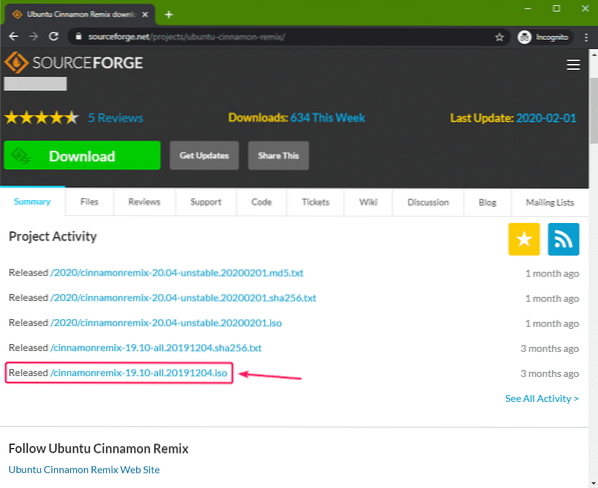
Unduhan Anda akan segera dimulai.
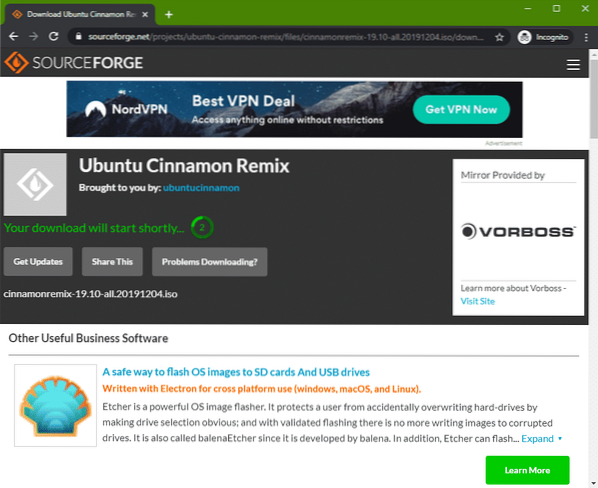
Browser Anda akan meminta Anda untuk menyimpan file. Pilih direktori tempat Anda ingin menyimpan file dan klik Menyimpan.
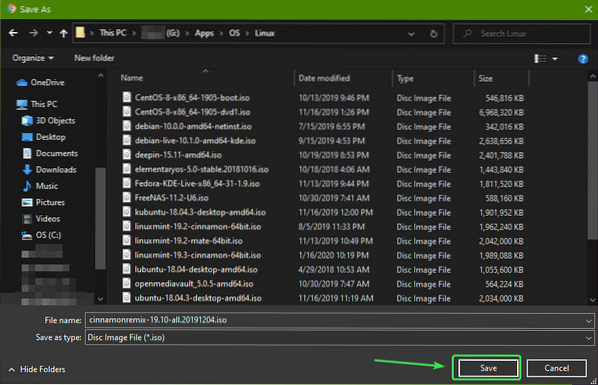
Unduhan Anda harus dimulai.
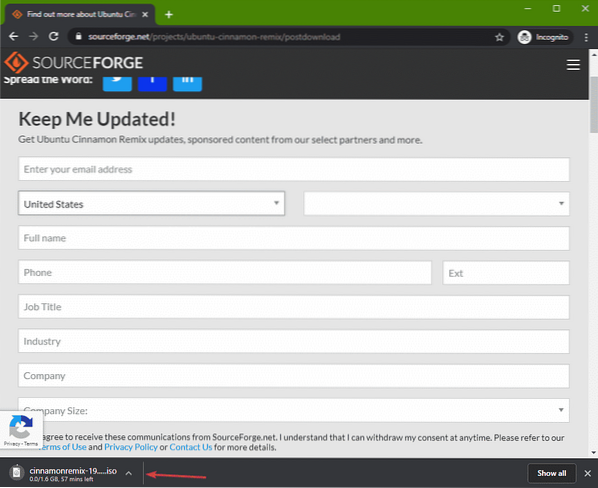
Membuat Cinnamon Remix USB Bootable Thumb Drive di Windows:
Di Windows, Anda dapat menggunakan Rufus untuk membuat thumb drive USB yang dapat di-boot.
Pertama, kunjungi situs web resmi Rufus.
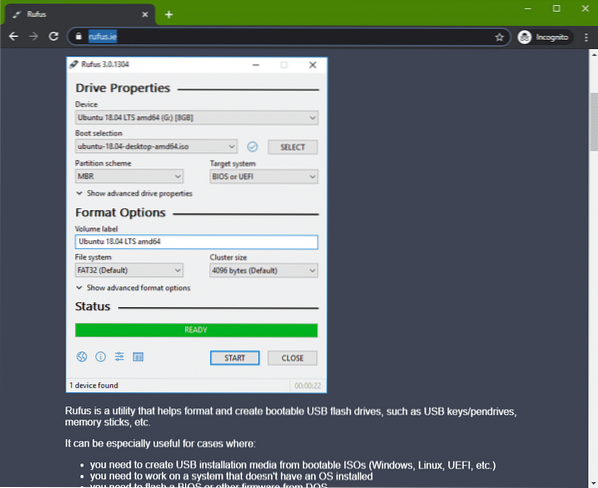
Gulir ke bawah sedikit, dan klik tautan portabel Rufus.
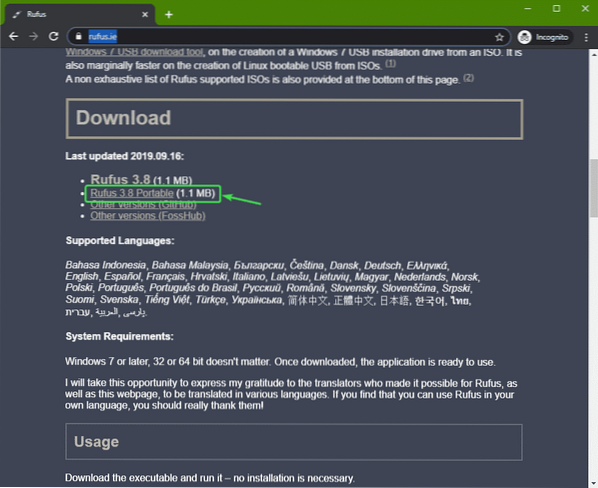
Browser Anda akan meminta Anda untuk menyimpan file. Pilih direktori tempat Anda ingin menyimpan file dan klik Menyimpan.
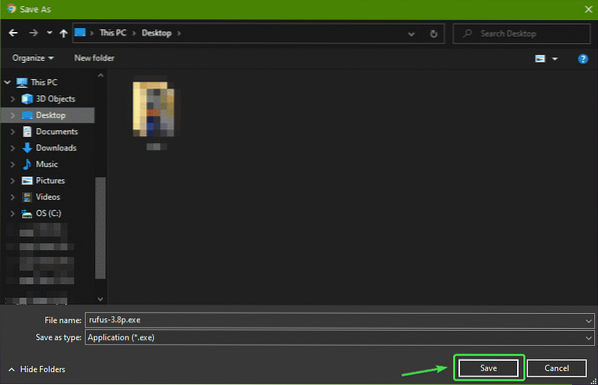
Rufus harus diunduh.
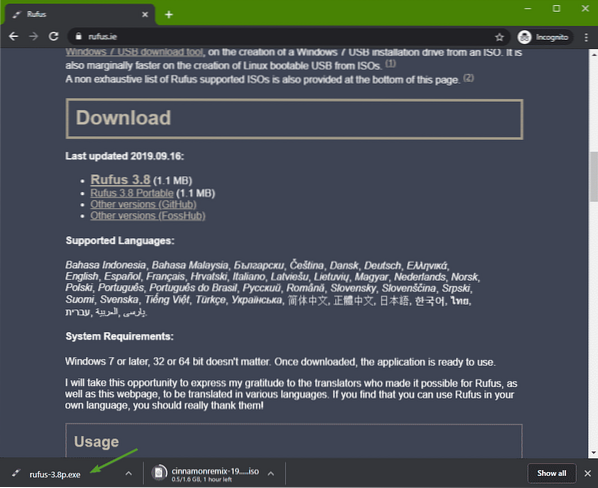
Setelah image Cinnamon Remix ISO diunduh, masukkan USB thumb drive Anda dan jalankan Rufus. Kemudian, klik PILIH.
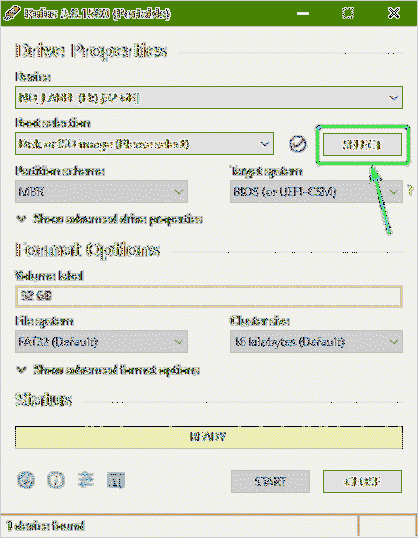
Pilih gambar ISO Cinnamon Remix dari pengelola file dan klik Buka.
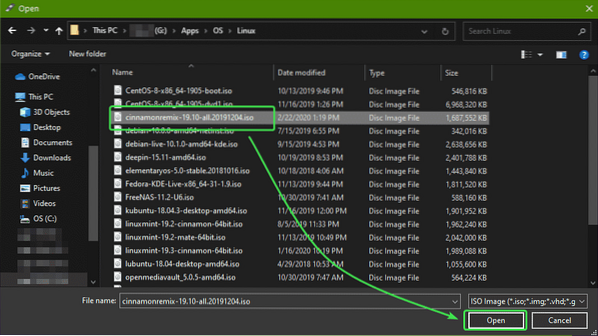
Sekarang, klik MULAILAH.

Sekarang, klik Iya.
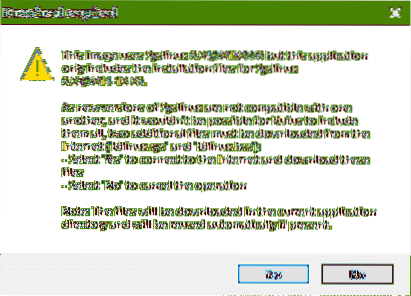
Klik baik.
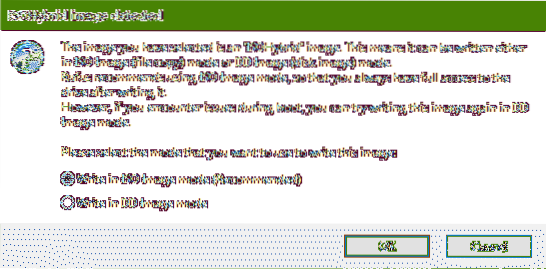
Klik baik.
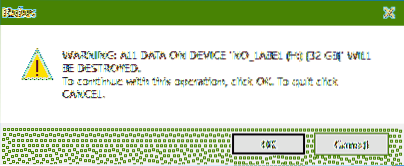
Rufus harus mulai menyalin semua file yang diperlukan ke USB thumb drive. Mungkin perlu beberapa saat untuk menyelesaikannya.
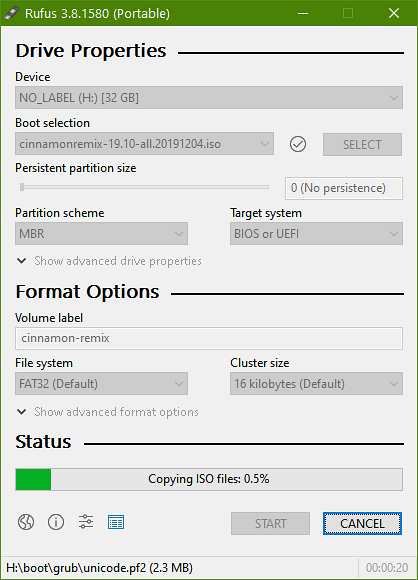
Setelah USB thumb drive Anda SIAP, klik MENUTUP dan keluarkan USB thumb drive Anda.
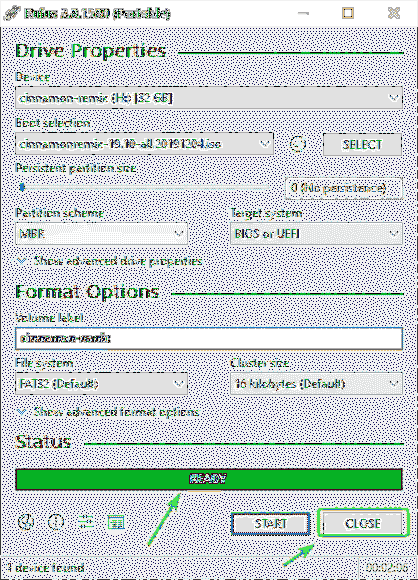
Sekarang, Anda dapat menggunakannya untuk menginstal Cinnamon Remix di komputer mana pun.
Membuat Cinnamon Remix USB Bootable Thumb Drive di Linux:
Setelah Anda mengunduh gambar ISO Cinnamon Remix, navigasikan ke ~/Unduhan direktori.
$ cd ~/Downloads
File ISO Cinnamon Remix Anda seharusnya ada di sini.
$ ls -lh
Sekarang, masukkan USB thumb drive Anda di komputer Anda, dan jalankan perintah berikut untuk mengetahui nama perangkat sebagai berikut:
$ sudo lsblk -e7 -dDalam kasus saya, nama perangkat USB thumb drive saya adalah sdb.
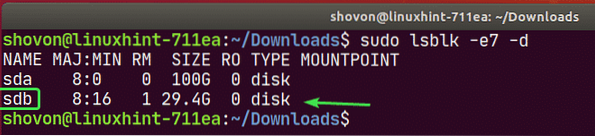
Sekarang, tulis image ISO Cinnamon Remix ke USB thumb drive Anda dengan perintah berikut:
$ sudo dd jika=./cinnamonremix-19.10-semua.20191204.isoof=/dev/sdb bs=1M status=progress

Butuh beberapa saat untuk menyelesaikannya.

Pada titik ini, gambar ISO Cinnamon Remix harus ditulis ke USB thumb drive Anda.

Sekarang, keluarkan USB thumb drive Anda sebagai berikut:
$ sudo keluarkan /dev/sdb
Menginstal Cinnamon Remix dari USB Thumb Drive:
Sekarang, masukkan USB thumb drive Anda ke komputer Anda dan boot darinya.
Anda akan melihat menu GRUB dari Cinnamon Remix. Pilih Coba atau instal remix kayu manis dan tekan
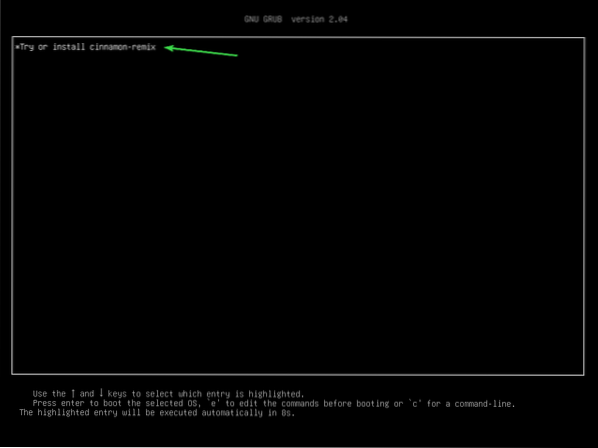
Sesi langsung Cinnamon Remix sedang boot.
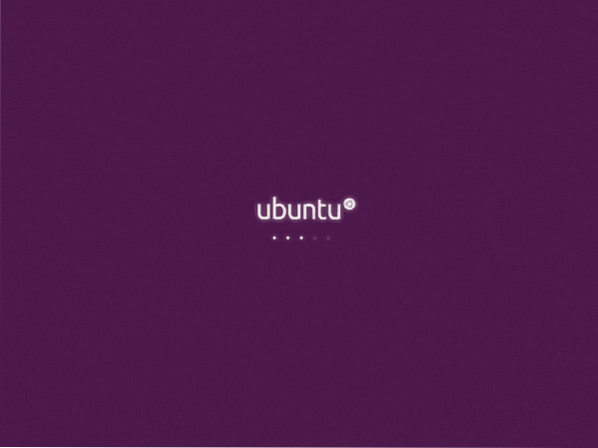
Sesi live Cinnamon Remix harus dimulai. Anda dapat mencobanya dan melihat apakah Anda suka atau tidak.
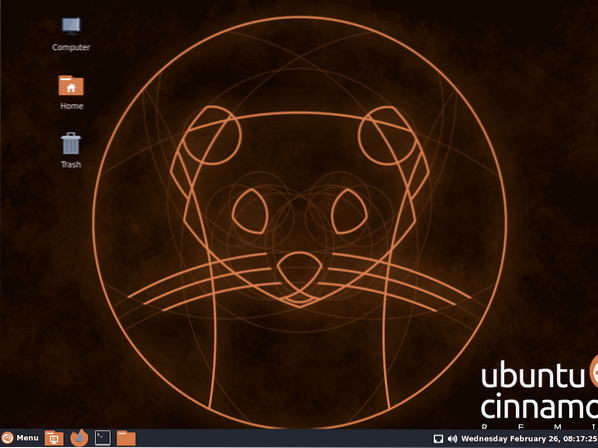
Jika Anda menyukai Cinnamon Remix dan ingin menginstalnya di komputer Anda, buka menu Cinnamon, lalu Administrasi > Instal remix kayu manis 19.10.
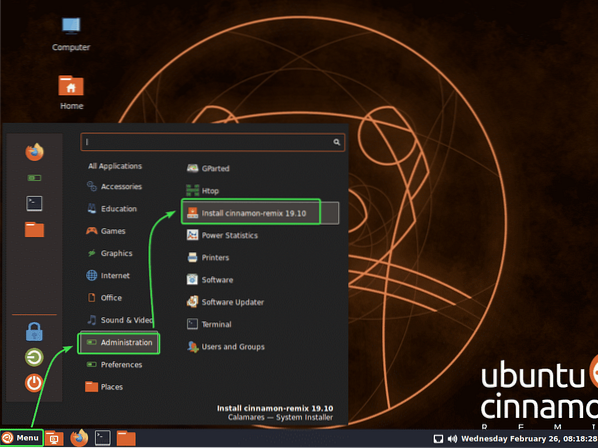
Penginstal Cinnamon Remix harus dimulai. Sekarang, pilih bahasa Anda dan klik Lanjut.
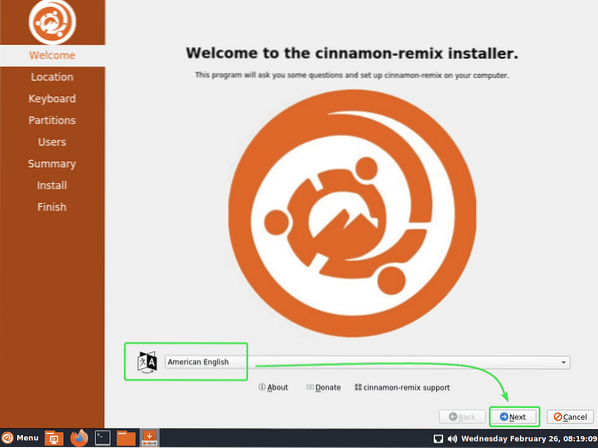
Sekarang, pilih zona waktu Anda dan klik Lanjut.
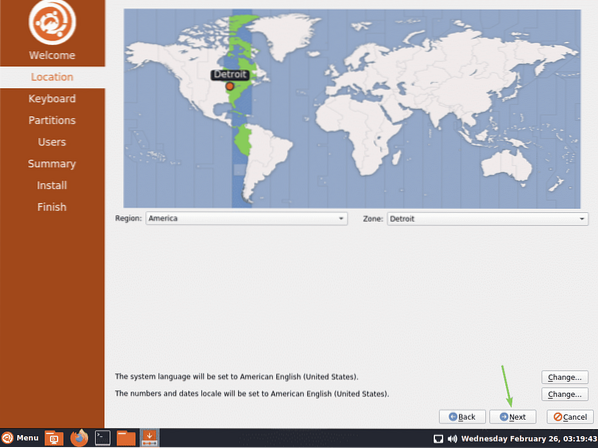
Sekarang, pilih tata letak keyboard Anda dan klik Lanjut.
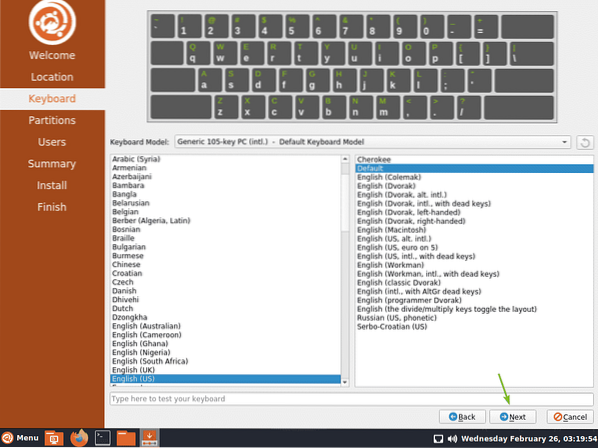
Sekarang, Anda harus memutuskan bagaimana Anda ingin menginstal Cinnamon Remix di hard drive Anda.
Jika Anda ingin menghapus semua yang ada di hard drive Anda dan menginstal Cinnamon Remix di dalamnya, pilih Hapus disk dan klik Lanjut.
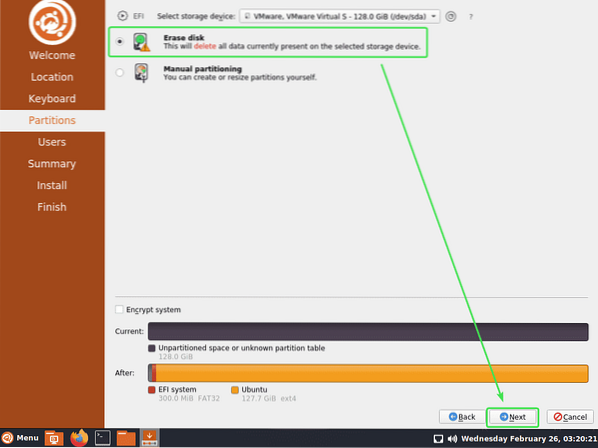
Jika Anda ingin mempartisi hard drive Anda secara manual, pilih Partisi manual dan klik Lanjut.
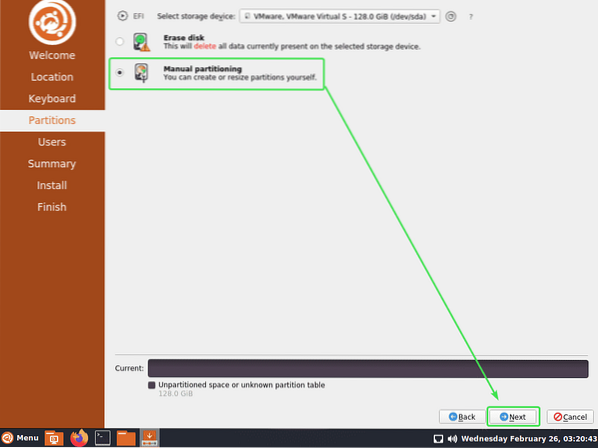
Jika Anda memasang hard drive baru, mungkin tidak ada tabel partisi di dalamnya. Jika itu masalahnya, klik Tabel Partisi Baru.
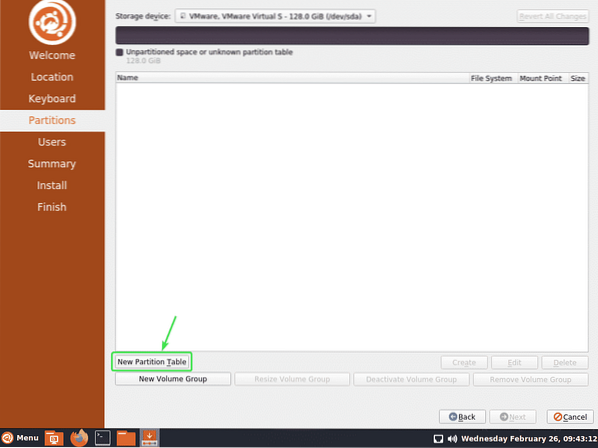
Pilih GPT jika BIOS Anda memiliki dukungan UEFI. Jika tidak, pilih MBR. Kemudian, klik baik.
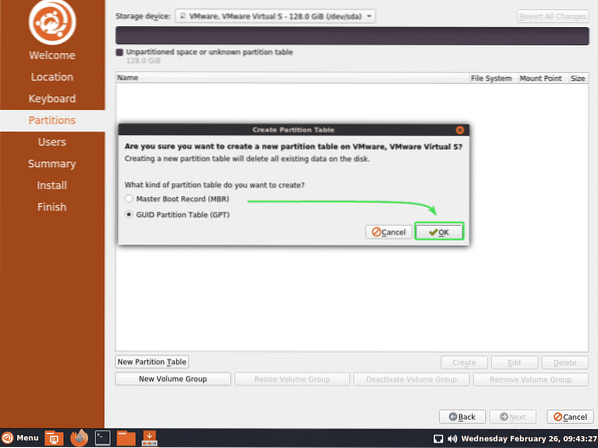
Sekarang, pilih Ruang bebas dan klik Membuat.
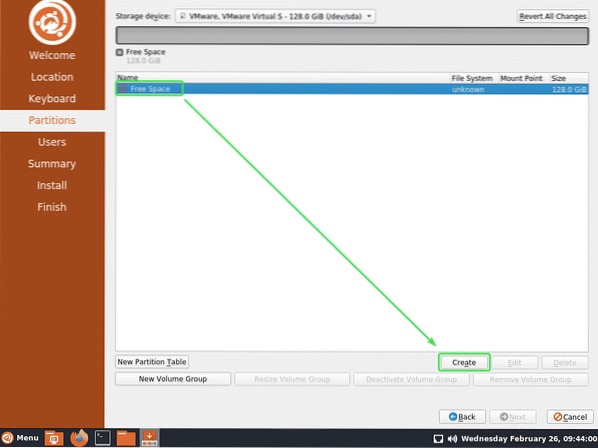
Jika Anda memiliki motherboard yang didukung UEFI, maka Anda memerlukan setidaknya satu ESP partisi dan partisi root.
Jika tidak, partisi root sudah cukup.
Pada motherboard yang didukung UEFI, buat partisi ESP dengan pengaturan berikut:. Ukuran partisi harus sekitar 512 MiB.
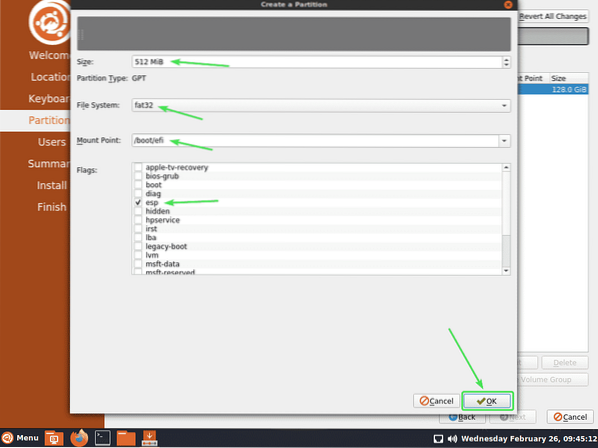
Untuk membuat partisi root, pilih Ruang bebas dan klik Membuat.
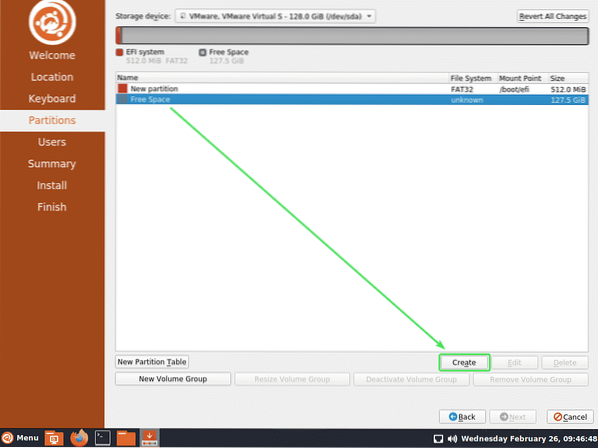
Sekarang, buat partisi root dengan sisa ruang disk kosong.
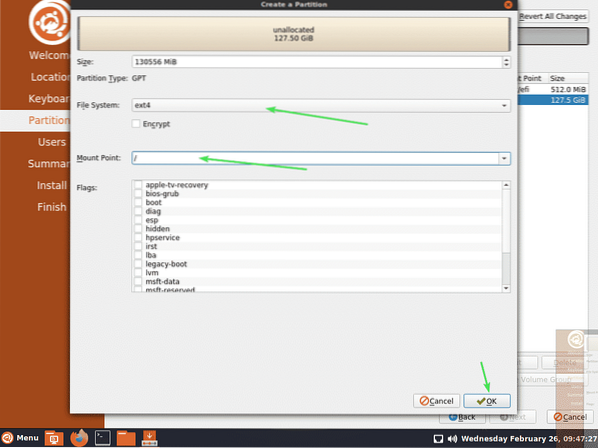
Setelah Anda selesai membuat partisi, klik Lanjut.
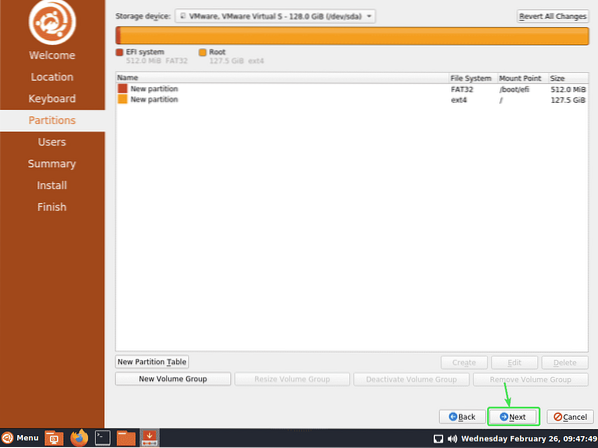
Sekarang, ketikkan detail pribadi Anda dan klik Lanjut.
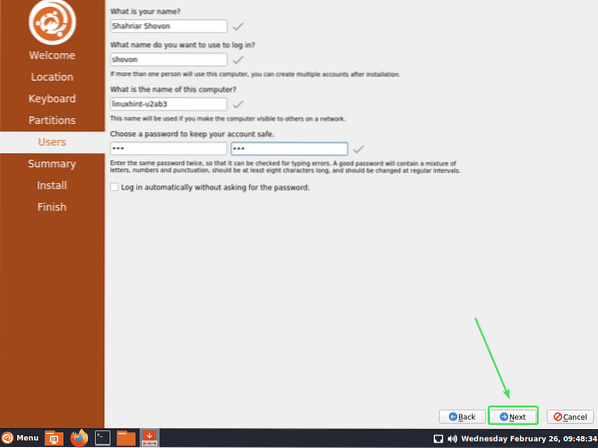
Sekarang, konfirmasikan apakah setiap informasi benar. Kemudian, klik Install.
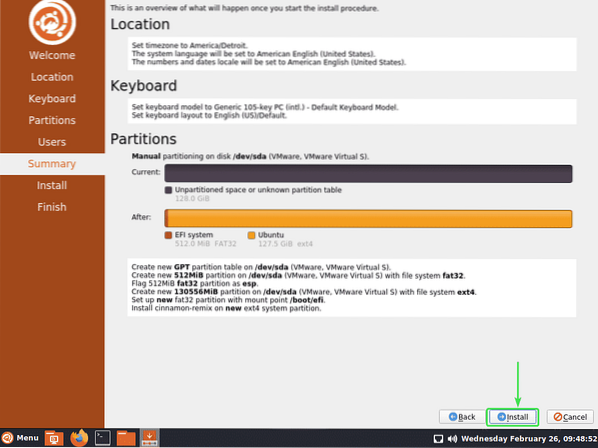
Sekarang, klik Instal sekarang.
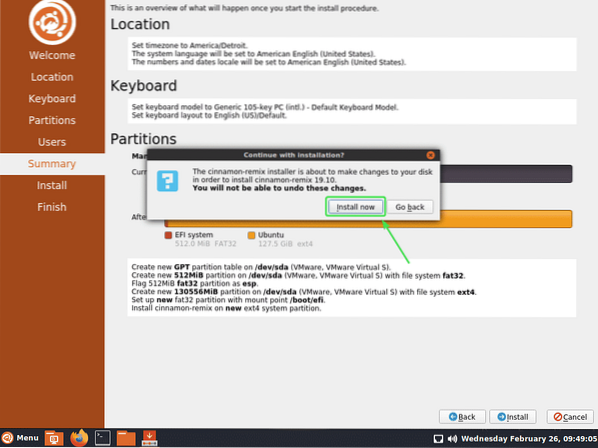
Instalasi harus dimulai. Mungkin perlu beberapa saat untuk menyelesaikannya.
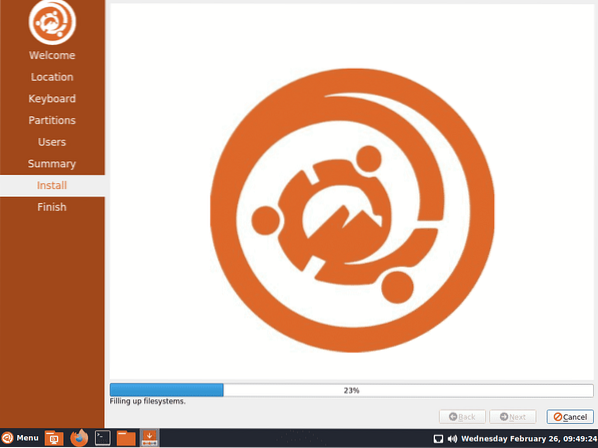
Setelah instalasi selesai, klik Selesai.
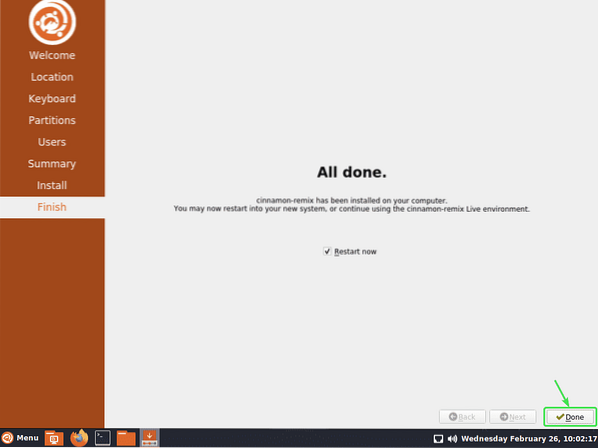
Sekarang, lepaskan USB thumb drive dan tekan
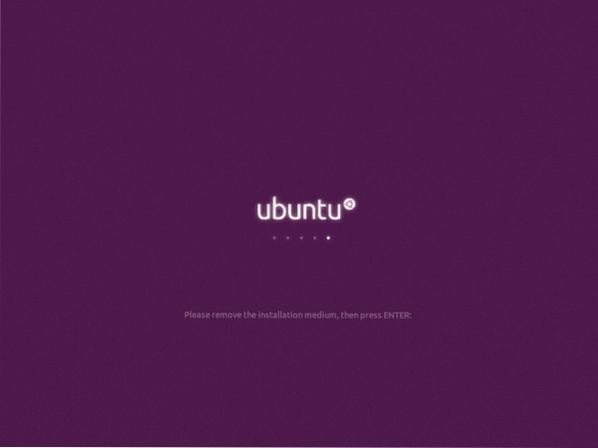
Setelah komputer Anda mulai, layar login Cinnamon akan ditampilkan.
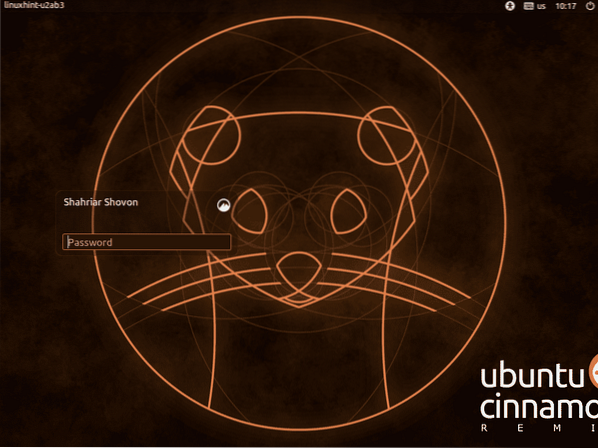
Anda dapat masuk ke lingkungan desktop Cinnamon Anda dengan kata sandi masuk yang telah Anda atur selama instalasi.
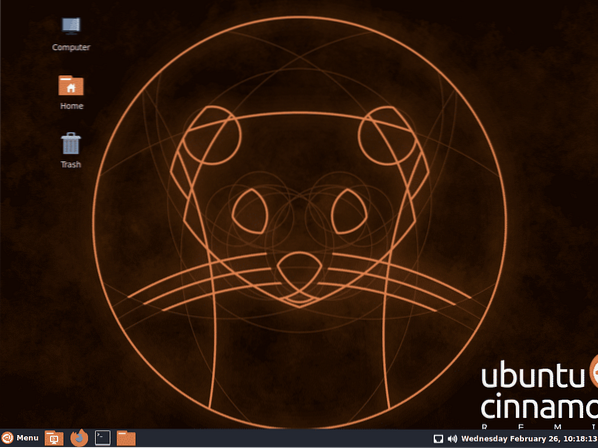
Menu aplikasi Cinnamon Remix.
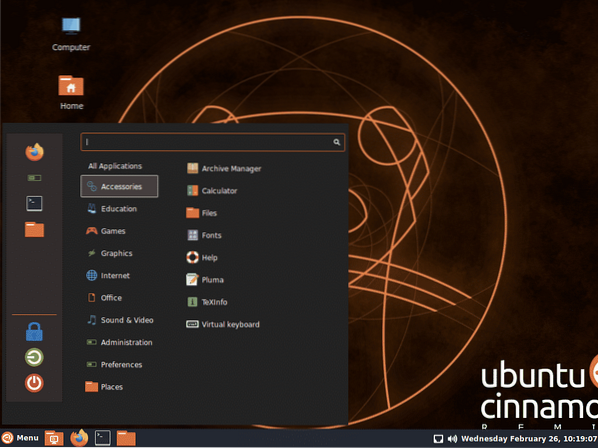
Berikut adalah beberapa aplikasi Cinnamon Remix.
Terminal di Cinnamon Remix.
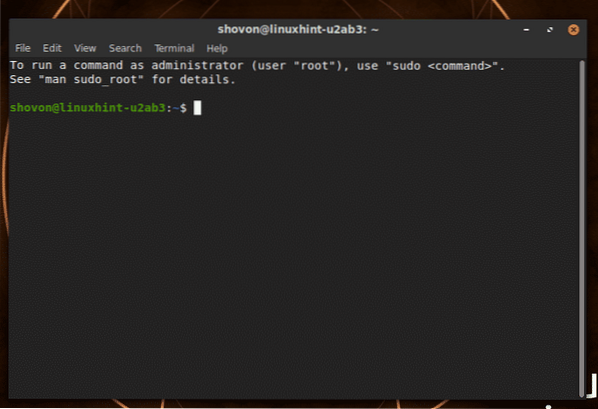
Manajer file Cinnamon Remix.
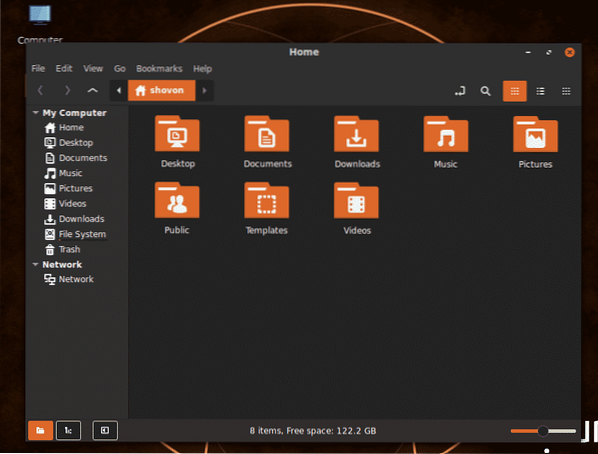
Peramban web Firefox di Cinnamon Remix.
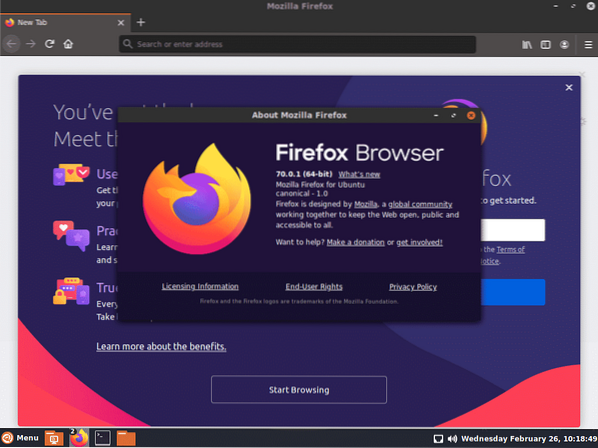
LibreOffice berjalan di Cinnamon Remix.
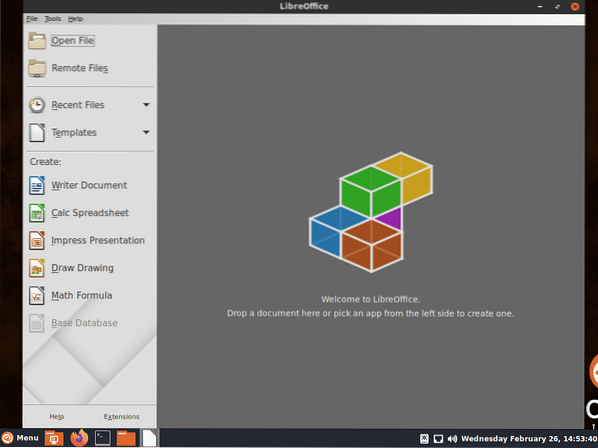
LibreOffice Writer berjalan di Cinnamon Remix.
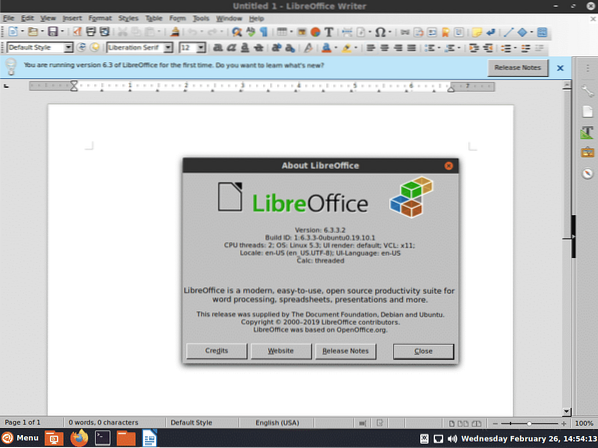
LibreOffice Calc berjalan di Cinnamon Remix.
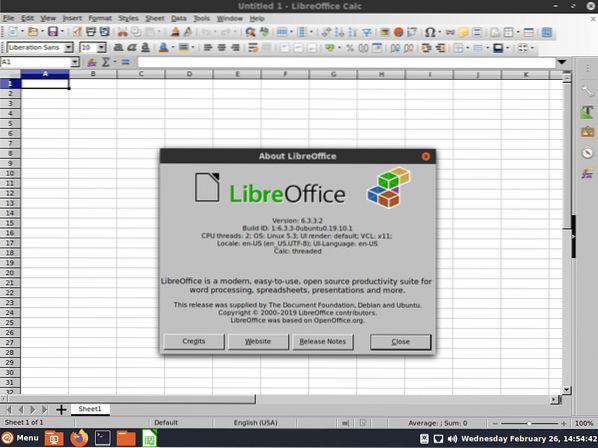
LibreOffice Draw berjalan di Cinnamon Remix.
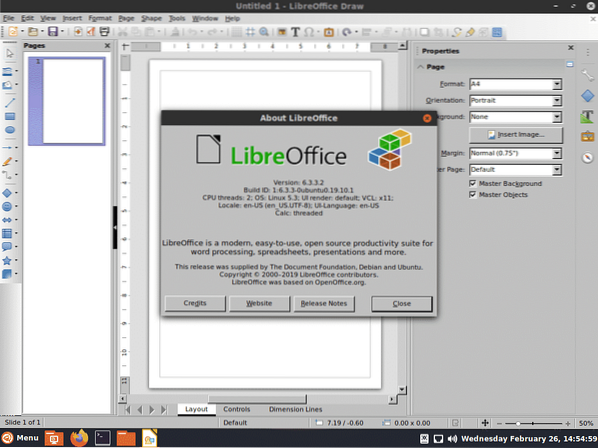
LibreOffice Impress berjalan di Cinnamon Remix.
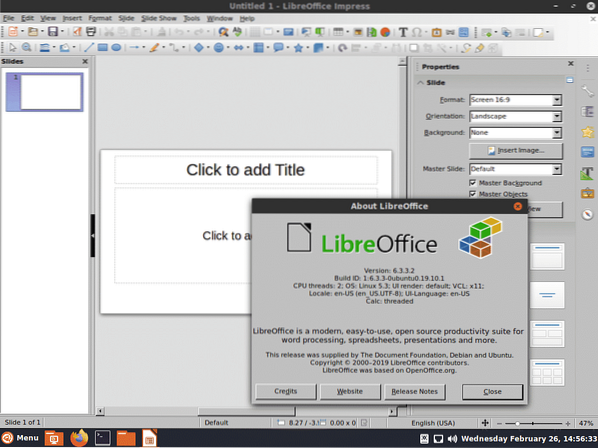
LibreOffice Math berjalan di Cinnamon Remix.
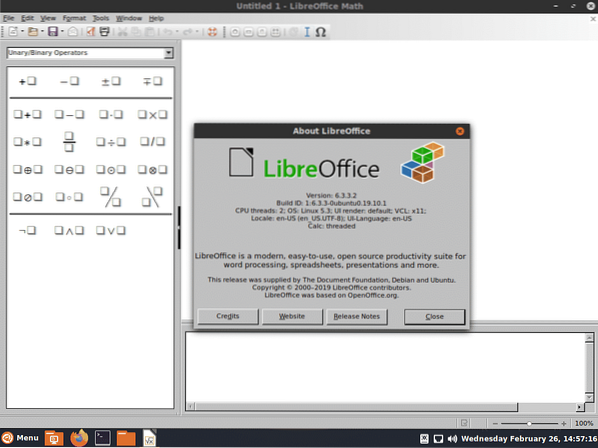
Editor teks Pluma berjalan di Cinnamon Remix.
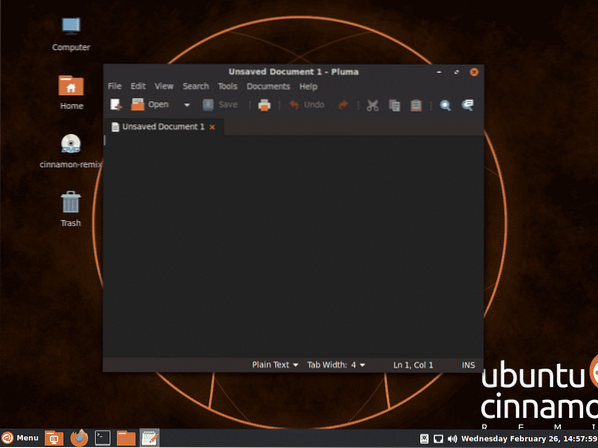
terimakasih telah membaca artikel ini.
 Phenquestions
Phenquestions


